
-
视频剪切合并器免装修改版
大小:7M语言:7M 类别:视频工具系统:WinXP/Win7/Win10
展开

视频剪切合并器是一款目前剪切视频速度最快,支持无损切割视频,最好用的免费视频剪切合并工具。剪切一个100MB大小的视频文件只需要10秒左右时间,是目前最快的视频剪切工具。它可以对AVI, MP4, FLV, MOV, RMVB,3GP,WMV等视频格式进行任意时间段的剪切,还支持多个视频文件的合并。
其实这个软件最大的体验就是占用小,转换快,适合便携应急使用
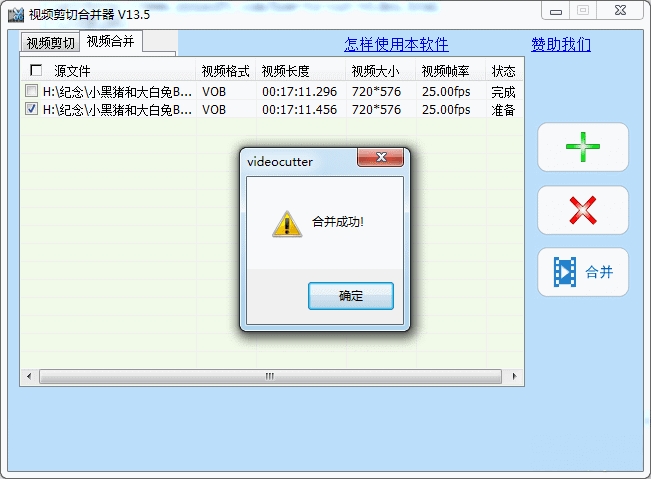
视频剪切合并器操作非常简单,只需要将你的视频文件用视频剪切合并器打开,选择好你想剪切的视频起始位置和结束位置,点击开始剪切按钮,立刻搞定!
支持无损剪切AVI, MP4, FLV, MOV, RMVB,3GP,WMV等各种视频格式,剪切后视频清晰度,画面大小等不变
视频合并支持任意的不同视频格式之间的合并,比如你可以把FLV格式和MP4格式的视频合并在一起,功能非常强大
视频剪切合并器音画不同步怎么解决?
如果你在使用视频剪切合并器剪切好视频后发现被剪切的视频出现了音画不同步的问题请根据以下操作解决:
1、首先你需要将文件导入到视频剪切合并器并设置好剪切,单击【剪切按钮】进入到设置剪切界面。如下:

2、进入到视频剪切合并器剪切设置界面后,请根据图中提示选择“间接剪切”,然后设置一个适合视频帧率为并开始剪切。
视频剪切合并器剪切后 视频有问题怎么解决?
如果你使用视频剪切合并器剪切视频后发现视频存在异常问题,那么请你选择重新剪切并选择【剪切剪切】方式剪切视频文件。
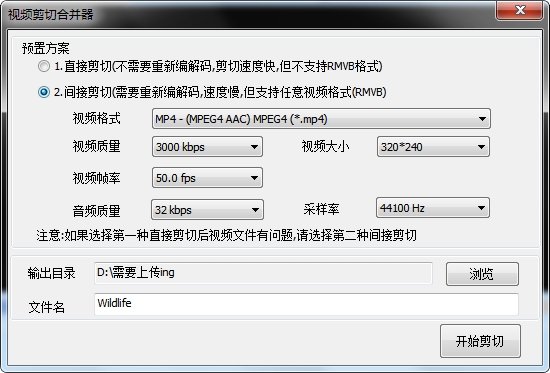
如何使用视频剪切合并器剪切视频:
第一步:请你先将视频剪切合并器运行打开,然后选择正中间的【+】按钮选择你需要剪切的视频。
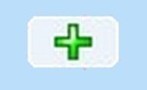
第二步:使用鼠标拖动你需要剪切进度条处,你可以借助【】来设置起始切割点与结束切割点。

第三步:设置好需要剪切的内容后请单击右下角的【剪切】按钮,剪切后即可到设定的目录检查效果。
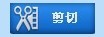
视频剪切合并器如何合并视频文件
第一步:选择"视频合并"界面

第二步:添加你要合并的视频文件
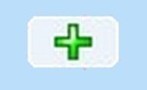
注意顺序,先添加的文件合并后也在前面
第三步:单击"开始合并"按钮
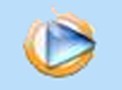
视频剪切合并器相比较爱剪辑而言功能更为小巧、精简,小伙伴们直接安装好后简单熟悉下每个功能按钮作用即可上手操作开始剪切视频。而爱剪辑功能则是功能更为丰富多样,可在剪切视频是添加各种的特效、滤镜、字幕、贴图等效果。虽然爱剪辑功能很多但是操作起来也是比较简单了,只需参考使用教程即可自己上手操作了。
修复了有些视频文件剪切不准确的问题
加载全部内容

腾讯视频播放器109M67655人在玩看电影、看电视、看动画、看综艺节目用什么...
下载
年轻母亲2中文字幕16M61738人在玩韩国片子很多大受好评,这个不知道怎样,看...
下载
Bandicam绿色便携版16M51320人在玩三大视频录制神器你知道都有什么吗?Ban...
下载
koznak tv PC版客户端18M31541人在玩维吾尔族是我国的少数民族,而且有着自己的...
下载
阿凡达2中文字幕srt文件26K24190人在玩小编不是很喜欢看电影,最近有什么大片也一...
下载
会易通4G版15M19290人在玩很多时候想要开会,却人员不齐怎么办,试试...
下载
爱剪辑2018永久免费版318M17989人在玩爱剪辑怎么去掉片头?这你还问我啊,爱剪辑...
下载
昏厥的蒂法2欺凌蒂法视频2M13317人在玩昏厥的蒂法2图片截图也是有很多朋友都需要...
下载
狸窝qlv格式转换为mp4免费版12M13214人在玩狸窝qlv格式转换为mp4免费版是一款功...
下载
webex官方版25M12454人在玩难免生意人会去差,但是有会的话就得用we...
下载